Il fatto di cancellare la memoria cache un dispositivo Macbook ti permetterà di farlo risparmia spazio sul disco rigido del tuo Mac, se il tuo sistema Mac è troppo grande e lo desideri ottimizza lo spazio di archiviazione del tuo Mac per esempio. È vero che il tuo dispositivo Macbook si prende cura di se stesso, ma perché non aiutarlo un po 'facendo anche la tua parte della pulizia? Cancella caches ti consentirà di continuare a utilizzare un dispositivo Macbook al massimo delle sue prestazioni. Questo articolo elenca i file diversi tipi di cache che puoi pulire sul tuo dispositivo Macbook e i passaggi da seguire per pulirli. supprimer effettivamente.
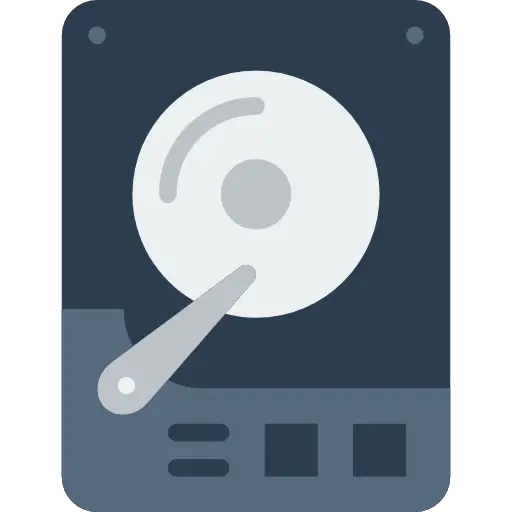
I diversi tipi di memoria cache di cui dispone il tuo Macbook
Il tuo dispositivo Apple contiene tre diversi tipi di cache è possibile supprimer. È importante pulire le cache del computer regolarmente al fine diottimizzare le prestazioni il tuo Mac e liberare spazio disco rigido occupato inutilmente da troppe cache. Ecco i tre tipi di cache che troverai sul disco rigido del tuo Macbook:
La cache del browser
Tutti i browser, se Google Chrome, di Safari o di Firefox memorizzare automaticamente il tuo cronologia di navigazione "caching" i dati di detto Web su cui hai già visitato. Il browser memorizza nella cache centinaia di file dai numerosi siti Web visitati. Le cache includono naturalmente le molte Cookies che spesso sei costretto ad accettare per continuare a navigare su un determinato sito. Le cache includono anche dispositivi di tracciamento che registrano quindi informazioni sulla cronologia di navigazione per rimandare i dati al sito.
Cache utente
Questa cache è divisa in diversi file e viene creata dal applicazioni che usi sul tuo dispositivo Macbook, come Outlook. Dovresti sapere che ogni applicazione crea nuove cache e quindi occupa molto spazio. La cancellazione della cache dell'utente libererà una discreta quantità di spazio sul disco rigido sul tuo dispositivo Apple.
La cache di sistema
Dati da cache di sistema sono creati da servizi di sistema integrato in MacOS che vengono utilizzati per far funzionare il tuo Mac.
I vecchi file di cache sono quindi completamente inutili. Loro occupare spazio sul disco rigido dal tuo dispositivo Macbook, ingombrare il tuo sistema et lento così il tuo computer AppleQuesto è il motivo per cui è quindi necessario svuota la cache di un Macbook.
Come rimuovere manualmente le cache su un Macbook
È abbastanza possibile eliminare manualmente memorizzare nella cache i file dal tuo dispositivo Macbook. Ovviamente, questo richiederà più tempo rispetto all'utilizzo di un'applicazione (vedere la fine dell'articolo). Prima di eliminare le cache, te lo ricordiamo alcune cache non dovrebbero essere eliminate (alcune applicazioni memorizzano dati utente importanti nelle cartelle della cache, ad esempio). Pertanto, ti consigliamo vivamente di farlo salva la cartella della cache prima di eliminarne il contenuto. Se in seguito non riscontri problemi, puoi eliminare questo backup. Ecco i passaggi da seguire per rimuovere da solo le cache dal tuo computer Macbook:
Come cancellare la cache del browser su Macbook
Sebbene i browser siano essenziali, occupano una parte significativa del disco rigido del tuo Macbook. Ecco i passaggi da seguire per svuotare le cache a seconda del browser che stai utilizzando:
Cancella le cache del browser Safari
Ecco i passaggi per pulire le cache del browser Safari:
- Nel menu Safari, seleziona la scheda Preferenze
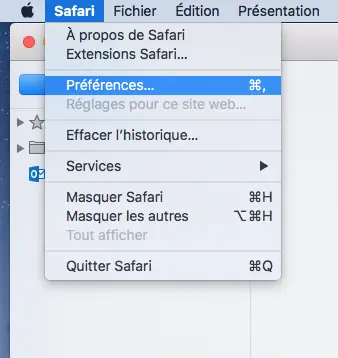
- Ora fai clic sulla scheda Avanzate
- Ora attiva l'opzione Visualizza il menu Sviluppo nella barra dei menu
- Fare clic sviluppo nella barra dei menu (la barra laterale nella parte superiore dello schermo)
- selezionare Cancella cache
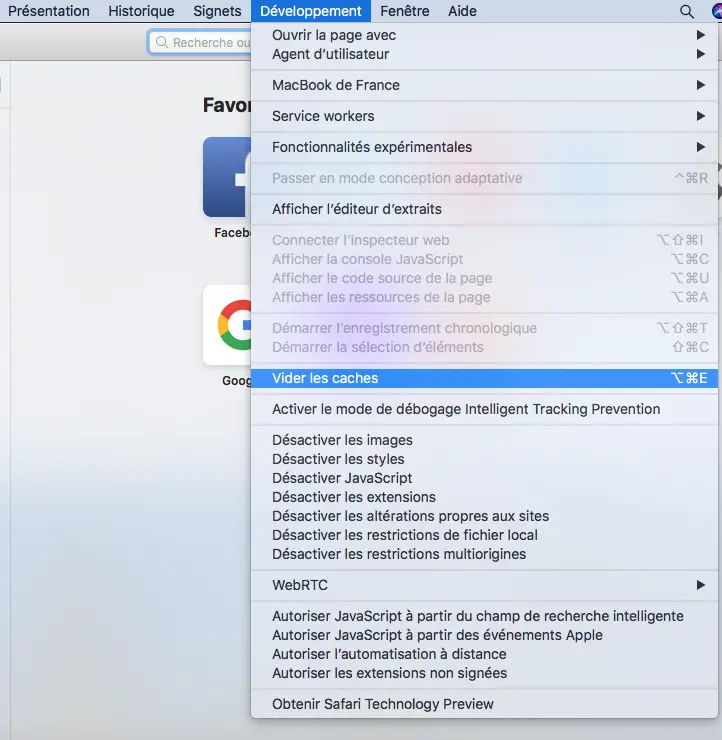
Cancella le cache del browser Chrome
Ecco i passaggi per pulire le cache del browser Chrome:
- Fare clic sui tre punti nell'angolo in alto a destra del browser Google Chrome
- Fare clic Parametri puis impostazioni avanzate
- Ora fai clic su Cancella i dati di navigazione: ora puoi deselezionare tutto tranne Immagini e file memorizzati nella cache
- Conferma la transazione premendo il pulsante Cancella dati
Cancella le cache del browser Firefox
Ecco i passaggi da seguire per pulire le cache del browser Firefox:
- Tocca l'icona dell'hamburger (in alto a destra)
- selezionare Privacy e sicurezza
- Scorri i diversi Opzioni finché non ti imbatti Contenuti web memorizzati nella cache
- Ora fai clic su cancellare per eliminare la cache di Firefox
- Ora puoi chiudere e riaprire Firefox
Come eliminare le cache degli utenti
Ecco i passaggi per pulire le cache degli utenti:
- Apri il Finder quindi seleziona Vai alla cartella il menu Aller
- Ora devi inserire esattamente: ~ / Library / Caches et appuyez sur Entrée per accedere alla cartella.
- Ora apri ogni cartella ed elimina tutto ciò che trovi (non eliminare la cartella stessa, ma il suo contenuto)
- Ricordati di farlo Svuota il cestino per assicurarti che gli elementi eliminati non ingombrino più il tuo dispositivo Macbook.
Come eliminare le cache di sistema
Ecco i passaggi per pulire le cache di sistema:
- Vai allo spazio ~ / Library / Caches
- Ora fai clic su Entrée per cancellare il contenuto delle cartelle che portano il nome di un'applicazione
- Ora apri le cartelle com.apple ed elimina il loro contenuto (di nuovo, assicurati di eliminare solo il contenuto delle cartelle, non le cartelle stesse per evitare complicazioni)
- Ricordati di farlo Svuota il cestino per assicurarti che gli elementi eliminati non ingombrino più il tuo dispositivo Macbook.
Applicazione CleanMyMac per cancellare la memoria cache del Macbook
CleanMyMac è una potente app per ottimizzatore, nettoyer et proteggere il tuo dispositivo Macbook a lungo termine. applicazione CleanMyMac così permette svuota la cache dei browser Safari, Chrome e Firefox e la cache di sistema, il cache della posta, il cache dell'utente e persino il Cache DNS. La cache DNS del tuo Mac contiene un elenco di tutte le query DNS risolte per ogni sito visitato. Per svuotare manualmente la cache DNS, tutto ciò che devi fare è aprire Terminale e inserire il seguente comando in Terminale: sudo dscacheutil -flushcache; sudo killal -HUP mDNSRespondr; dire cacje flushed. Devi solo fare clic sul pulsante Entrée per convalidare la tua azione. Ti verrà quindi richiesta la password dell'amministratore.
Ecco i passaggi per pulire i file della cache con CleanMyMac:
- Apri l'applicazione CleanMyMac
- Quindi seleziona la scheda sistema
- stampa Analizzare
- Ora fai clic su pulito e voilà!

